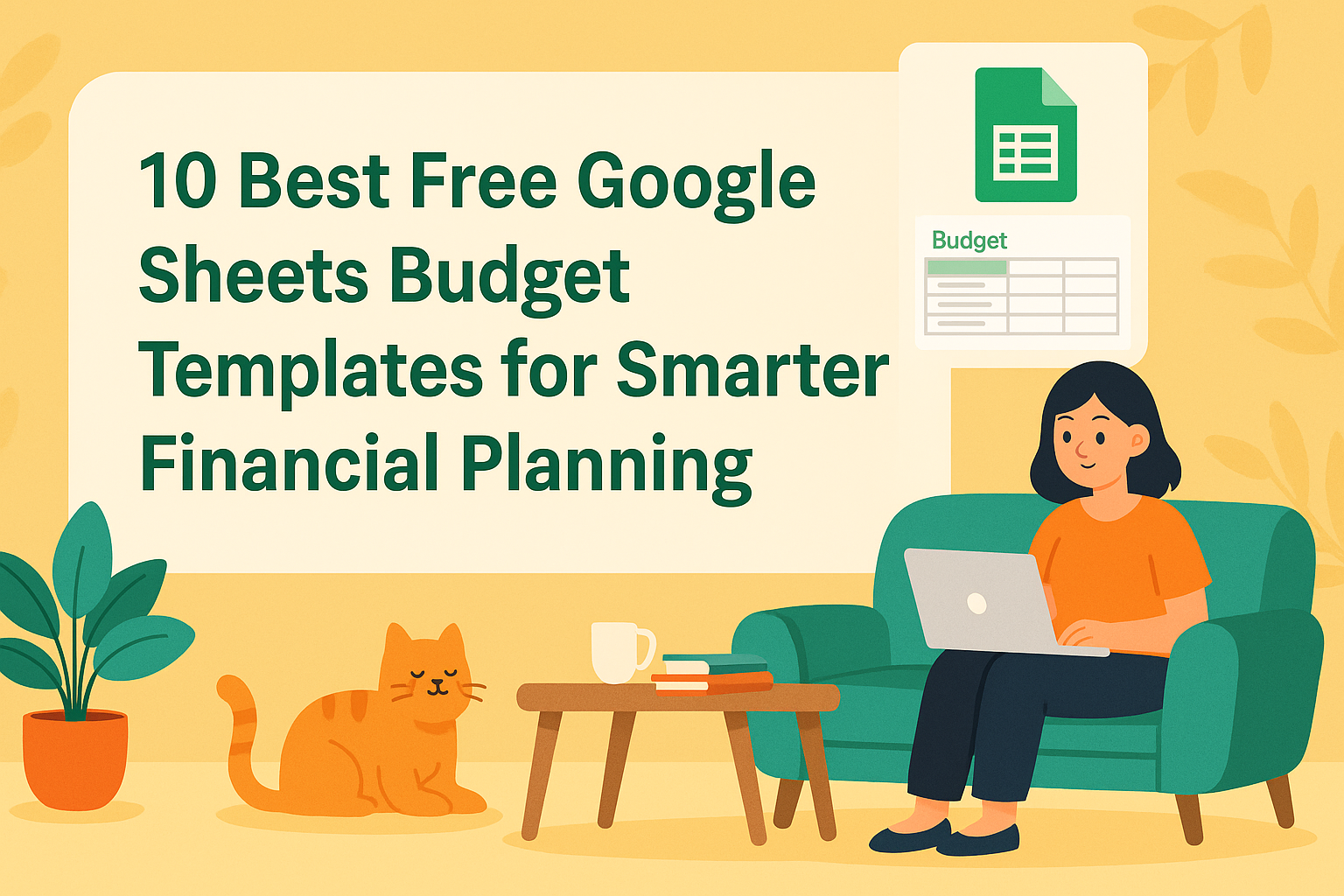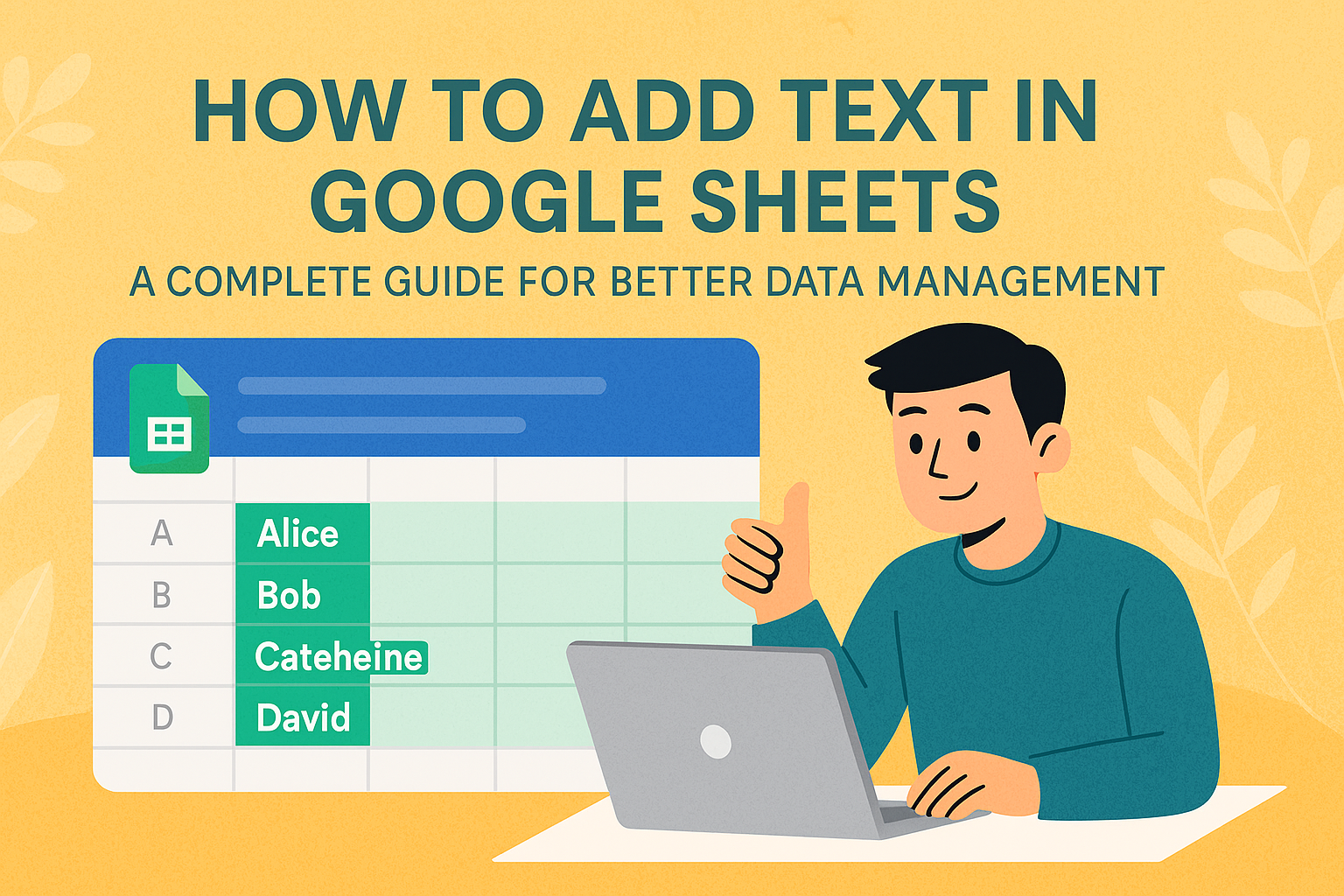Excelmaticのユーザー成長マネージャーとして、小さなワークフローの改善が大きな生産性向上につながる様子を目の当たりにしてきました。その一例が、カレンダードロップダウンによるスプレッドシートの手動日付入力を削減することです。
Googleスプレッドシートには基本的なカレンダー機能がありますが、大規模なデータセットや複数の共同作業者を扱う現代のチームには、より堅牢なソリューションが必要です。このガイドでは、Googleスプレッドシートのネイティブカレンダードロップダウンの実装方法を説明し、ExcelmaticがAIを活用した日付管理でこの機能をどのように進化させるかを紹介します。
ビジネスデータにおけるカレンダードロップダウンの重要性
実装方法の前に、適切な日付管理がなぜ重要なのかを確認しましょう:
- データ整合性:1つの誤入力でレポートや分析が歪む可能性
- 効率性:視覚的な選択は手動入力より速い
- 一貫性:標準化されたフォーマットで解釈エラーを防止
Googleスプレッドシートの組み込みカレンダーも役立ちますが、Excelmaticは以下のようなインテリジェント機能を提供します:
- インポートデータの自動日付認識
- AIによる日付範囲の提案
- シート間の日付同期
ステップバイステップ:Googleスプレッドシートにカレンダードロップダウンを追加
1. 対象スプレッドシートを開く
Googleスプレッドシートに移動するか、新しいシートを作成します(ファイル > 新規 > スプレッドシート)。
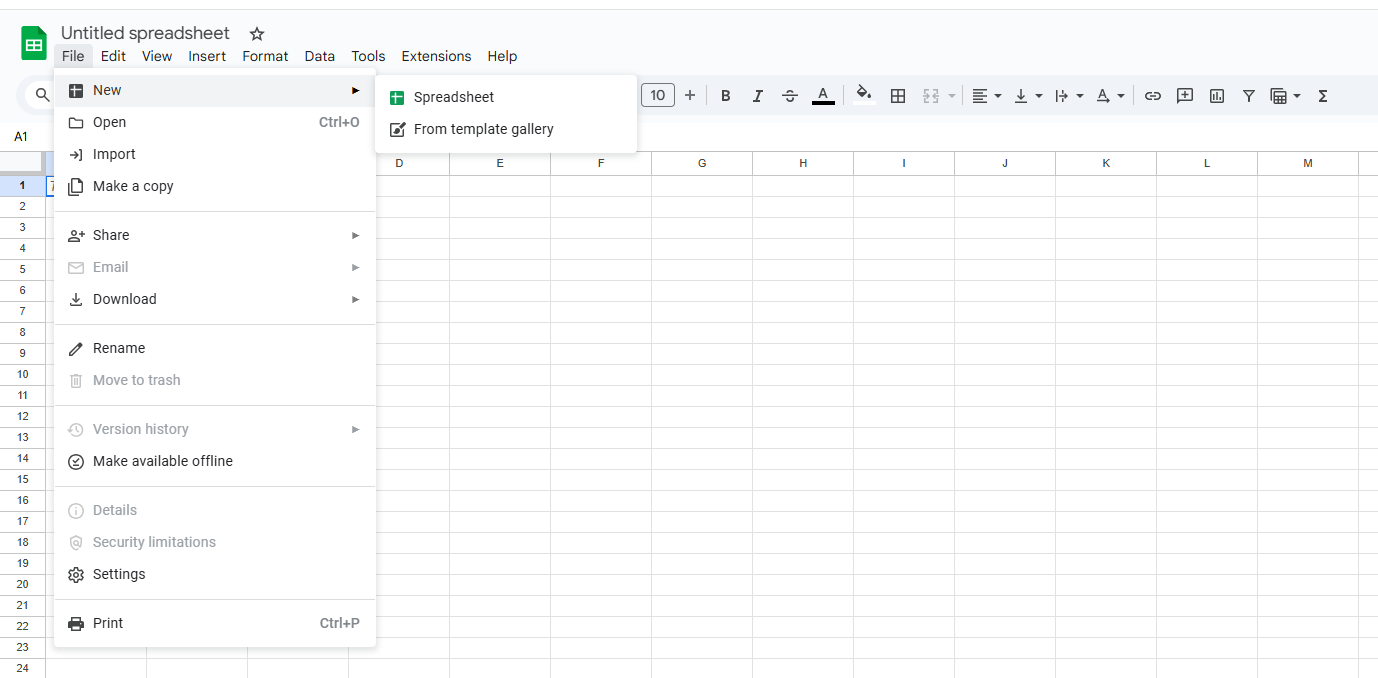
2. 対象セルを選択
個々のセルをクリックするか、範囲をドラッグして選択します。非連続選択の場合はCtrl(Windows)またはCmd(Mac)を押しながら選択します。
3. データ検証にアクセス
上部メニューの「データ」>「データ検証」から設定オプションを開きます。
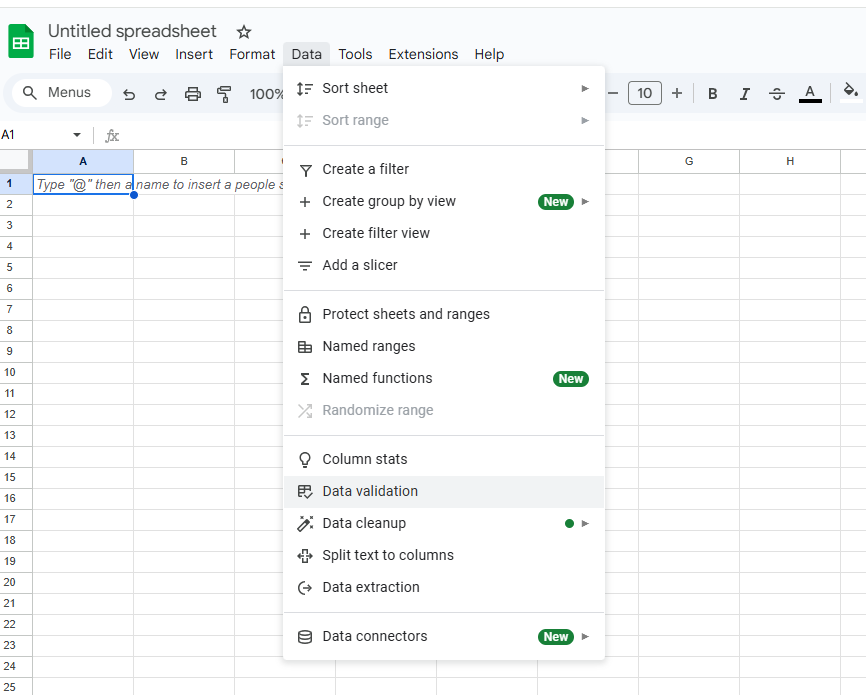
4. 日付設定を構成
「条件」で「日付」を選択し、希望の制約を設定します:
- 有効な日付をすべて許可
- 特定の範囲に制限
- カスタム日付ルールを設定
5. カレンダー表示を有効化
「カレンダーを表示」にチェックを入れてドロップダウンインターフェースを有効にし、「保存」をクリックします。
プロのヒント:Excelmaticを使用するチームでは、プラットフォームが自動的に日付フィールドを検出し、データパターンに基づいて最適なカレンダー設定を提案します。
高度なカスタマイズ技術
グローバルチーム向けのフォーマット
「表示形式」>「数字」>「カスタム日付と時刻」で日付表示を調整します。Excelmaticではさらに、ユーザーの所在地を自動検出してローカライズされたフォーマットを適用します。
スマートな日付制限
「次の間」条件を使用して選択可能な日付を制限します。特に有用な場面:
- プロジェクトタイムライン
- イベント計画
- 会計期間
条件付き書式
以下のようなルールで重要な日付を強調表示:
- 期限切れ日付を赤色
- 近づいている期限を黄色
- 完了したマイルストーンを緑色
AIを活用した日付管理へのアップグレード時期
Googleスプレッドシートのカレンダードロップダウンで基本的なニーズは解決できますが、Excelmaticはエンタープライズレベルのソリューションを提供します:

- 自動日付認識:AIがインポートデータをスキャンし、日付を自動的に識別・フォーマット
- インテリジェントな提案:過去のパターンに基づくAI推奨日付
- クロスプラットフォーム同期:スプレッドシート、データベース、業務アプリ間で日付を一貫
- 自然言語処理:「今日から2週間後にフォローアップを予約」で自動的に正しい日付を計算・挿入
複雑なスケジュールや大規模データセットを管理するチームにとって、これらのAI機能は週に数時間の節約と手動エラーの削減が可能です。
結論:基本機能からインテリジェントな自動化へ
Googleスプレッドシートにカレンダードロップダウンを実装することは、日付管理改善に向けた賢明な第一歩です。しかし、データニーズが成長するにつれ、以下のためにExcelmaticのAIプラットフォームへのアップグレードを検討してください:
- 自動化された日付処理
- インテリジェントなフォーマット提案
- シームレスなチームコラボレーション
日付作業の革新を体験したいですか?今すぐExcelmaticを無料で試す